- Computers & electronics
- Computer components
- System components
- Networking cards
- Trendnet
- TEW-421PC
- Quick Installation Guide
Trendnet TEW-421PC 54Mbps Wireless G PC Card Quick Installation Guide
Add to my manuals
12 Pages
Trendnet TEW-423PI is a PCI 2.2 network adapter that allows you to connect your desktop computer to a wireless network. It supports Windows 7, Vista, XP, 2000, ME, and 98SE operating systems. The adapter comes with a driver and utility CD, as well as a multilingual quick installation guide. It features a compact design and is easy to install. With the TEW-423PI, you can enjoy a stable and fast wireless connection for gaming, streaming, and web browsing.
advertisement
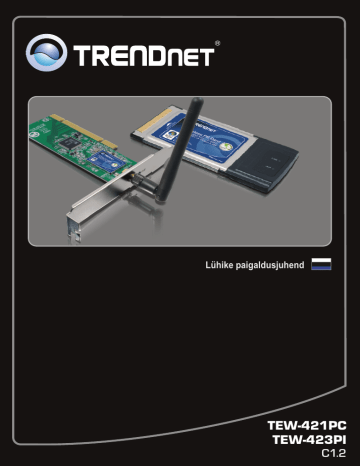
Lühike paigaldusjuhend
TEW-421PC
TEW-423PI
C1.2
Sisukord
Eesti
1. Enne alustamist
2. Kuidas paigaldada
3. Using the Wireless Adapter
Tõrkeotsing
Wireless Tips
6
7
1
2
4
Version 03.03.2010
1. Enne alustamist
Conteúdo da Embalagem
Minimaalsed nõuded süsteemile
/ 300Mhz või kiirem
/ 256MB RAM või rohkem
1
2. Kuidas paigaldada
Tähtis! Ärge paigaldage PCI kaarti või PC kaarti arvutisse enne, kui seda teha palutakse.
1. Sisestage Draiveri ja utiliidi CD-plaat oma arvuti CD-seadmesse
2. Klikkige Run Autorun.exe
(ainult Windows 7/Vista).
3. Klikkige Install Utility. Siis klikkige oma operatsioonisüsteemil.
4. Järgige InstallShield Wizard juhiseid ja seejärel klikkige Finish nupul.
5. Valige No, I will restart my computer later ja siis klikkige Finish. (ainult Windows 98SE ja
Me kasutajad)
2
TEW-421PC
6. Lülitage oma arvuti välja (shutdown).
7. Sisestage sülearvuti vabasse PC kaardi pessa
PC kaart ja seejärel lülitage arvuti taas sisse
(ON) ning oodake, kuni ilmub nähtavale
Windowsi töölaud.
8. Jätkake punkt 12 juurest.
TEW-423PI
9. Lülitage oma arvuti välja (shutdown).
10. Avage arvuti korpus.
11. Sisestage lauaarvuti vabasse PC kaardi pessa
PCI kaart, kinnitage komplektisolev antenn ja seejärel lülitage arvuti taas sisse (ON) ning oodake, kuni ilmub nähtavale Windowsi töölaud.
12. Draiverid paigaldatakse automaatselt.
13. Klikkige Yes, et taaskäivitada arvuti (ainult
Windows 98SE ja Me kasutajad).
3
3. Traadivaba adapteri kasutamine
Windows 7 / Vista / XP / 2000
Märkus: Eelnevalt tuleb blokeerida Windows XP Wireless Zero Configuration utiliit.
Vaadake, palun, Tõrkeotsingu sektsiooni 4.
1. Topeltklikkige all ekraani paremas nurgas asuval wireless LAN Configuration utility ikoonil.
2. Klikkige Site Survey nupul. Valige võrgu SSID ja seejärel klikkige Connect nupul
3. Kui kasutate oma Access Pointil krüpteerimist, siis valige Authentication ja Encryption, sisestage krüpteerimisvõti, ning klikkige Apply.
Windows ME / 98SE
1. Topeltklikkige all ekraani paremas nurgas asuval wireless LAN Configuration utility ikoonil.
2. Klikkige Site Survey.
4
3. Valige võrgu SSID, mis vastab teie traadivaba accesspoindi SSID-le ja seejärel klikkige
Connect nupul
4. Kui kasutate oma Access Pointil krüpteerimist, siis valige Authentication ja Encryption, sisestage krüpteerimisvõti, ning klikkige Apply.
Traadivaba seadistamine on lõppenud .
Täpsemat teavet TEW-421PC/TEW-423PI seadistamise ja edasijõudnud valikute kohta leiate kasutaja käsiraamatust draiveri ja utiliidi CD-plaadilt või TRENDneti veebilehelt www.trendnet.com.
Teie seadmete registreerimine
Et kindlustada teid parima teeninduse ja toega, palun leidke moment, et registreerida teie toode OnLines - www.trendnet.com/register Täname, et te valisite TRENDnet’i.
5
Tõrkeotsing
1. Ma sisestasin Utiliidi ja draiveri CD-plaadi oma arvuti CD-seadmesse, aga paigaldamise menu ei ilmunud automaatselt. Mida ma peaksin tegema?
1. Windows 7 korral, kui installatsiooni menu ei ilmu automaatselt, klikkige ekraani all vasakus nurgast Windowsi ikoonil, klikkige “Search programs and files” kastikesel ja sisestage
D:\autorun.exe, kus “D” märk tähistab “D:\autorun.exe” käsus teie CD-ROMi draiverit ja siis vajutage ENTER klahvi klaviatuuril.
2. Windows Vista korral, kui installatsiooni menu ei ilmu automaatselt, klikkige Start, klikkige Start
Search kastikesel, ja sisestage D:\autorun.exe kus "D" tähistab "D:\autorun.exe" teie CD-ROMi draiverit ja siis vajutage ENTER klahvi klaviatuuril.
3. Windows 2000/XP korral, kui installatsiooni menu ei ilmu automaatselt, klikkige Start, klikkige
Run, ja sisestage D:\autorun.exe kus "D" tähistab "D:\autorun.exe" teie CD-ROMi draiverit ja siis vajutage ENTER klahvi klaviatuuril.
2. Ma täitsin kõik Lühikese paigaldusjuhendi punktid, aga minu traadivaba USB adapter ei saa
ühendust accesspoindiga. Mida ma peaksin tegema?
1. Veenduge, et võrgunimi (SSID) sobib WiFi ruuteri või accesspoindi võrgunimega (SSID).
2. Kontrollige oma TCP/IP seadeid, veendumaks, et Obtain an IP address automatically on valitud.
3. Avage Wireless Adapter Configuration Utility ikoon, klikkige Site Survey nupul ja seejärel klikkige refresh to check ja vaadake, kas seal on mõni vaba traadivaba võrk loetletud.
4. Teie arvutivõrk võib olla krüpteeritud, võtke ühendust oma arvutivõrgu administraatoriga, et teada krüpteeringu tüüpi ja krüpteerimisvõtit. Siis klikkige Configuration (Windows/Vista/XP/
2000) või Advanced (Windows ME/98SE), et sisestada krüpteeringu võti.
3. Windows ei suuda riistvara ära tunda. Mida ma peaksin tegema?
1.
Veenduge, et arvutis on Lühikeses paigaldusjuhendi punktis 1 loetletud minimaalsed nõuded süsteemile täidetud.
2. Te peate enne arvutiga ühendamist traadivaba adapteriga lõpule viima traadivaba utiliidi seadistamise (nagu kirjeldatud punktis 2.).
3. Kolmandaks, ühendage traadivaba adapter oma arvuti mõne teise PCI/PC kaardi pessa.
4. Ma ei saa avada WiFi seadistamise utiliiti. Mida ma peaksin tegema?
1. Avage device manager ja veenduge, et adapter on korralikult paigaldatud. Kui te näete kollase küsimärgi või hüüumärgiga võrguseadet, on vaja seade ja/või draiverid uuesti paigaldada.
i.
Windows 7 Device Manageri sisenemiseks - klikkige ekraanil all vasakus nurgas Windowsi ikoonil parem klikkige Computer, klikkige Properties ja siis klikkige Device Manager.
ii. Windows Vista Device Manageri sisenemiseks - parem klikkige Computer, klikkige
Properties ja siis klikkige Device Manager,
iii. Windows 2000/XP Device Manageri sisenemiseks - parem klikkige My Computer, klikkige
Properties, klikkige Hardware sakil ja siis klikkige Device Manager
2. Kui teil töötab Windows XP, tuleb blokeerida wireless zero configuration. Valige Control Panel ->
Network Connections. Paremklikkige Wireless Network Connection ikoonil ja valige
Properties. Klikkige Wireless Networks sakil ja eemaldage linnuke Use windows to
configure my wireless settings eest. Seejärel klikkige OK.
Kui teil endiselt esineb probleeme või on küsimusi TEW-421PC/TEW-423PI kohta, lugege lisateavet kasutaja käsiraamatust draiveri ja utiliidi CD-plaadilt või võtke ühendust Trendneti tehnilise toe osakonnaga.
6
Wireless Tips
The following are some general wireless tips to help minimize the impact of interference within an environment.
Assign your network a unique SSID
Do not use anything that would be identifying like “Smith Family Network”. Choose something that you would easily identify when searching for available wireless networks.
Do not turn off the SSID broadcast
The SSID broadcast is intended to be on and turning it off can cause connectivity issues.
The preferred method of securing a wireless network is to choose a strong form of encryption with a strong and varied encryption key.
Note: after setting up the SSID, encryption type and encryption key/passphrase, please make a note of them for future reference. You will need this information to connect your wireless computers to the wireless router/access point.
Change the channel
Most wireless access points and routers are defaulted to channel 6. If you have a site survey tool that will display the channels you can plan your channel selection around neighboring access points to minimize interference from them. If your site survey tool does not display the channel try using channels 1 or 11.
Change the channel bandwidth
If you are using an 802.11n router or access point you can also make the following changes.
Change the channel bandwidth to 20/40MHz. This will provide the highest possible performance using an 802.11n device. Also, if using 802.11n you should be securing the network with WPA2 security.
Note: Due to Wi-Fi certification considerations if you choose WEP, WPA or WPA2-TKIP encryption this device may operate in legacy wireless mode (802.11b/g). You may not get
802.11n performance as these forms of encryption are not supported by the 802.11n specification.
Avoid stacking hardware on top of each other to prevent overheating issues
Maintain enough free space around the hardware for good ventilation and airflow. There should also be plenty of free space around the antennas to allow the wireless signal to propagate. Please also make sure that the wireless hardware is not placed in any type of shelving or enclosures.
7
There are a number of other environmental factors that can impact the range of wireless devices.
1. Adjust your wireless devices so that the signal is traveling in a straight path, rather than at an angle. The more material the signal has to pass through the more signal you will lose.
2. Keep the number of obstructions to a minimum. Each obstruction can reduce the range of a wireless device. Position the wireless devices in a manner that will minimize the amount of obstructions between them.
3. Building materials can have a large impact on your wireless signal. In an indoor environment, try to position the wireless devices so that the signal passes through less dense material such as dry wall. Dense materials like metal, solid wood, glass or even furniture may block or degrade the signal.
4. Antenna orientation can also have a large impact on your wireless signal. Use the wireless adapter's site survey tool to determine the best antenna orientation for your wireless devices.
5. Interference from devices that produce RF (radio frequency) noise can also impact your signal. Position your wireless devices away from anything that generates RF noise, such as microwaves, HAM radios, Walkie-Talkies and baby monitors.
6. Any device operating on the 2.4GHz frequency will cause interference. Devices such as
2.4GHz cordless phones or other wireless remotes operating on the 2.4GHz frequency can potentially drop the wireless signal. Although the phone may not be in use, the base can still transmit wireless signals. Move the phone's base station as far away as possible from your wireless devices.
If you are still experiencing low or no signal consider repositioning the wireless devices or installing additional access points. The use of higher gain antennas may also provide the necessary coverage depending on the environment.
8
Sertifikaadid:
Seade on testitud ning vastab FCC ja CE reeglitele.
Seade vastab järgmistele tingimustele:
(1) Seade ei tohi põhjustada ohtlikke häireid.
(2) Seade peab võtma vastu kõiki signaale, sealhulgas signaale, mis võivad põhjustada soovimatuid häireid seadme töös.
( 01) 07898431242518
( 01) 07898431242501
Elektri- ja elektroonikatoodete jäätmeid ei tohi ära visata koos olmejääkidega.
Abivahendite olemasolu korral palume
ümbertöötlemiseks sorteerida. Jäätmete
ümbertöötlemise kohta küsige nõu oma kohalikult jaemüüjalt.
MÄRKUS: TOOTJA EI VASTUTA ÜHEGI TV VÕI RAADIO HÄIRE EEST, MIS ON
PÕHJUSTATUD SEADME LUBAMATUST ÜMBEREHITAMISEST. IGASUGUNE
ÜMBERMODIFITSEERIMINE TÜHISTAB AUTORIVASTUTUSE SEADMELE.
Copyright ©2010. All Rights Reserved. TRENDnet.
advertisement
* Your assessment is very important for improving the workof artificial intelligence, which forms the content of this project